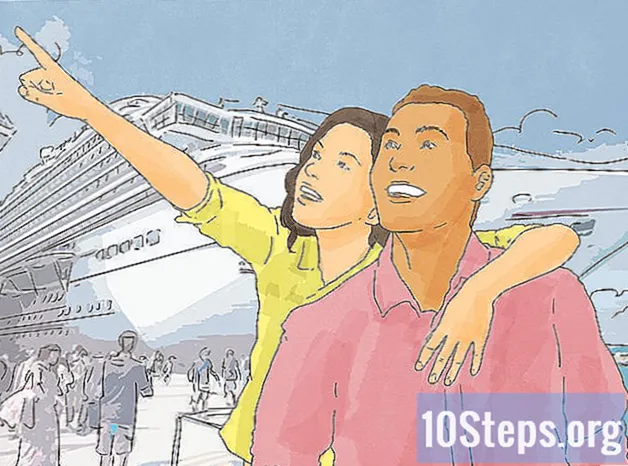Содержание
В некоторых случаях у вас могут возникнуть трудности с удалением файла с вашего ПК или Mac, так как файл классифицируется как только для чтения. Изменив атрибуты этого типа файлов, вы можете легко удалить их в Windows или Mac OS X.
Шаги
Метод 1 из 4. Используйте меню «Свойства» для удаления атрибута «только для чтения»
Щелкните файл правой кнопкой мыши в проводнике Windows.
В появившемся меню выберите «Свойства».

Снимите флажок рядом с «только для чтения» в пункте «Свойства» в меню.- Если флажок установлен и закрашен серым, файл уже используется или вам не разрешено его изменять.
- Закройте все программы, использующие файл. При необходимости войдите в систему как администратор, чтобы получить разрешение на изменение файла.
- Удалите файл.
Метод 2 из 4. Используйте команду Attrib, чтобы отключить атрибут только для чтения
Нажмите Пуск и выберите Выполнить. Если вы не видите команду «Выполнить», щелкните «Все программы»> «Стандартные»> «Выполнить».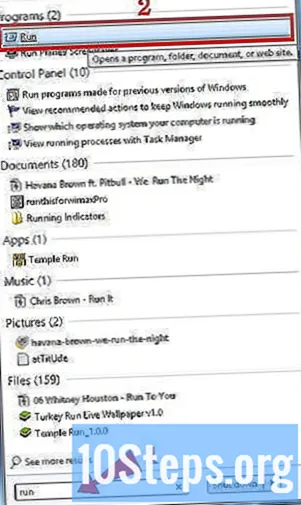
- Удалите атрибут «Только для чтения» и установите системный атрибут. Введите следующую команду:
- attrib -r + s диск:

Например, чтобы проверить папку, введите attrib -r + s c: test
- attrib -r + s диск:
- Удалите файл.
Метод 3 из 4. Удалите файлы, доступные только для чтения, в MAC OS X с помощью Finder
- Откройте Finder. Найдите файл, который хотите удалить, и щелкните, чтобы выделить его.
- Щелкните Файл, в верхней части меню Finder выберите Получить информацию.
- Выберите параметр «Привилегия» в разделе «Общий доступ и разрешения».
- Щелкните поле рядом с «Владелец». Установите статус файла на чтение и запись.
- Удалите файл.
Метод 4 из 4: удаление файлов только для чтения в Mac OS X с помощью терминала
- Выберите Приложения> Утилиты> Терминал.
- введи это CD
. Например, если вы хотите настроить разрешения для файла в папке документов, введите CD документы. - Введите команду ls -l для просмотра содержимого каталога в длинном формате. Разрешения отображаются в левом столбце.
- введи это chmod u + rwx "имя файла" для предоставления разрешений на чтение, запись и выполнение. Закройте Терминал.
- Найдите и удалите файл.
подсказки
- В Mac OS X вы можете установить права доступа к файлам для целых групп. Файлы «только для чтения» могут быть изменены или удалены другими пользователями в вашей сети, если вы предоставите им для этого доступ.
- Если вы по-прежнему не можете удалить файл, доступный только для чтения, на компьютере с Windows, попробуйте служебную программу, такую как MoveOnBoot, Delete FXP Files, Delinv или Unlocker.
Предупреждения
- Исключение определенных файлов, доступных только для чтения, может привести к неправильной работе определенных программ. Обязательно изучите, что делает файл, прежде чем вы решите его удалить.
Необходимые материалы
- ПК или Mac
- Windows или Mac OS X